Lo scenario che vi descriverò, basato sull’esperienza di uno studio di ingegneria, in realtà può essere preso a campione per un qualsiasi piccolo gruppo di lavoro di consulenti.
Partiamo dalle esigenze del cliente.
In uno studio di ingegneria c’è sia la necessità di avere un’area di lavoro condivisa tra i professionisti, sia quella di avere degli spazi protetti ad accesso riservato. Tutto ciò gestito in un ambiente sicuro, veloce, accessibile da remoto e, soprattutto, economico.
In questi casi non possiamo prendere in considerazione le condivisioni tra pc, poiché in assenza di un pc nella rete (un professionista che si reca da un cliente con il suo notebook) si rischia di non consentire l’accessibilità ai dati agli altri professionisti. Non è indicato nemmeno un pc che faccia da server a causa dell’elevato costo iniziale dell’hardware e dei costi di gestione e manutenzione.
La scelta ricade quindi sul NAS.
Cos’è esattamente un NAS?
Un NAS è un dispositivo di rete, come fosse un piccolo pc al quale non si può collegare schermo, tastiera e mouse, che ha come funzione principale quella di fornire ad altri dispositivi in rete (pc, smartphone, tablet etc) uno spazio di archiviazione per files e cartelle.
Di solito un NAS è poco più grande di un router per la connessione internet ed è proprio nelle vicinanze di quello che viene tipicamente collegato, tramite l’ausilio di un cavo di rete.
A seconda della funzione che deve svolgere, un NAS potrà essere visibile in rete come un qualsiasi altro pc oppure potrà essere reso “invisibile” nelle condivisioni di Windows.
Nello scenario dello studio di ingegneri è stato scelto di installare due NAS, uno principale (master) dedicato alla gestione degli utenti ed alla condivisione di cartelle e files, ed uno secondario (slave), invisibile in rete, dedicato alla ricezione delle copie di backup dal NAS master.
Come NAS principale è stato scelto un modello della Western Digital (serie EX) con due slot per hard disk, installando al suo interno due hdd WD Red (modello ottimizzato per NAS) da 2tb ciascuno, configurati in modalità RAID-1 (detto anche “mirror”). In questo modo in caso di rottura di uno dei due dischi, il sistema continua a funzionare senza interruzione.
All’interno del NAS principale sono state create alcune cartelle condivise: a seconda dei casi sono stati forniti permessi di accesso differenziati ai vari utenti dalla rete. Inoltre, è stata creata una cartella “scanner” dove far confluire tutte le scansioni dalla stampante multifunzione di rete: anche in questo senso un NAS può diventare un’ottima risorsa per archiviare tutto lo storico delle scansioni e semplificare il processo di scannerizzazione dei documenti.
Come NAS secondario, quello dedicato ai backup, è stato scelto di installare un hardware dal costo ridotto, composto da un micro-pc intel Atom e da un hard disk da 4tb, configurando come sistema operativo Open Media Vault. Su questo NAS sono stati disattivati tutti i servizi tranne il protocollo rsync: in pratica il NAS non è visibile in rete né come condivisione di Windows né attraverso un client FTP. Ciò lo rende estremamente sicuro e protetto contro attacchi informatici provenienti da cryptovirus/ransomware.
Una volta ogni notte viene eseguito lo script di backup tramite il sistema rsync: vengono raccolti dal NAS principale solo i files aggiunti o modificati e vengono eliminati i files cancellati dagli utenti. In questo modo nel NAS secondario è presente una replica esatta del NAS principale. Come ulteriore elemento di sicurezza sono stati creati due differenti script di sincronizzazione, uno che gira nei giorni di lunedì, martedì e mercoledì e l’altro che gira nei restanti giorni. In questo modo si avranno a disposizione due archivi di backup all’interno del NAS secondario.
Dopo aver creato lo spazio di lavoro condiviso e configurato i backup, ci si scontra con il limite creato dal fatto che i dati sono disponibili solo se connessi alla rete in cui si trova il NAS: un aspetto molto limitante per un professionista che deve recarsi spesso da clienti o che, a volte, opera da casa.
Una soluzione a questo problema potrebbe essere copiare nel desktop i files che servono: non la ritengo una soluzione valida. In molti casi questo modus operandi potrebbe diventare un’abitudine che, alla lunga, trascina fuori i files dalle condivisioni (quindi non rende la versione più aggiornata disponibile agli altri utenti) e non permette di avere i backup allineati (le copie del desktop non vengono effettuate).
Come soluzione è stata scelta l’attivazione di una VPN. Tramite l’ausilio di un router Fritzbox sono stati creati alcuni profili VPN, uno per ciascun utente, ed è stato installato in ogni pc portatile il client di collegamento. In questo modo quando un professionista si trova fuori ufficio, attivando il collegamento VPN (ovviamente è necessario essere connessi a internet) il computer verrà automaticamente “proiettato” all’interno della rete dell’ufficio, potendo quindi utilizzare tutte le risorse disponibili (oltre al NAS anche le stampanti ad esempio).
Conclusioni
Con una attenta analisi del contesto e delle necessità operative è possibile dare vita ad un ambiente di lavoro più evoluto, connesso, sempre disponibile e, soprattutto protetto e sicuro.